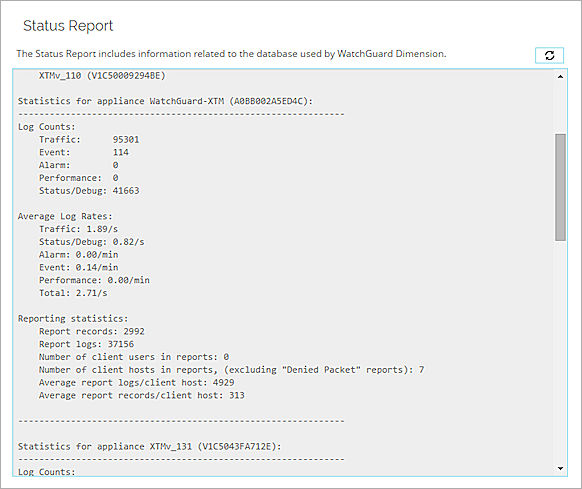Dimension のデータベースのアクティブなプロセスを監視し、データベースの診断ログ メッセージを確認し、データベースのステータス レポートを表示することができます。
Dimension データベースの診断を確認するには、以下の手順を実行します:

 > 管理
> 管理 > 管理 > データベース の順に選択します。
> 管理 > データベース の順に選択します。
データベース ページが開きます。- 診断 タブを選択します。
データベース プロセス リスト
プロセス リスト で、アクティブなすべての Dimension データベース プロセスを確認できます。プロセス リストには次の情報が含まれます。
- PID — プロセス ID 番号。
- 名前 — プロセスの名前。
- CPU — 使用可能な CPU コアで現在 PostreSQL プロセスが使用中の帯域幅の割合の合計。それぞれの CPU コアは 100% で実行可能で、PostreSQL プロセスは両方の CPU コアを使用するため、最大は 200% になります。
- メモリ — 現在プロセスが使用中の Dimension システムのメモリ容量。
- 作成日時 — プロセスが開始した日時。
- コマンド行 — プロセスへのコマンド行のパス。
プロセス リストを更新するには、![]() をクリックします。
をクリックします。
データベース ログ メッセージを表示する
その日以降のログ メッセージのログ ファイルが Dimension データベースにより日単位で生成されます。ログ メッセージセクションで、ログ メッセージを確認できます。
- ログ ファイルの選択 ドロップダウン リストで、ログ ファイルを選択します。
選択したログ ファイルのログ メッセージが表示されます。 - ログ メッセージ リストを更新するには、ログ ファイルの選択 ドロップダウン リストの隣にある
 をクリックします。
をクリックします。 - リストに表示されるログ メッセージの行数を変更するには、表示するログ メッセージ数 テキスト ボックスで行数を入力または選択し、
 をクリックします。
をクリックします。 - リストのログ メッセージを更新するには、
 をクリックします。
をクリックします。
ステータス レポートを表示する
Dimension ステータス レポート には、Log Server データベースの統計と、Dimension に接続されたデバイスのログ メッセージとレポート統計が含まれます。ログ メッセージ データが当日の UTC 時間で表示されます。統計には、ログ メッセージのカウントとログ頻度、データベースに保持される数またはレコード、当日の Dimension サーバーのログ メッセージ テーブルのサイズが含まれます。ステータス レポートの情報を使用して、Dimension データベースのサイズがログ データの保存条件を十分に満たしているかを判断することができます。
- データベースの情報とデバイスの統計を確認するには、スクロール バーを使用します。
- レポートの情報を更新するには、
 をクリックします。
をクリックします。